win10麦克风电流声怎么处理 win10麦克风杂音滋滋怎么解决
更新时间:2023-08-02 10:33:27作者:jiang
win10麦克风电流声怎么处理,随着科技的发展和智能设备的普及,使用麦克风进行语音输入已经成为我们日常生活中必不可少的一部分,有时候我们可能会遇到一些问题,比如使用Win10系统时,麦克风会出现电流声或杂音滋滋的情况。这种情况不仅会影响我们正常的语音输入和通话体验,还可能导致沟通不畅或者无法正常使用语音识别等功能。所以如何解决Win10系统中麦克风出现的电流声和杂音问题成为了我们需要关注和解决的重要课题。
解决方法:
1、在Windows10系统桌面,我们在桌面右下角找到“音量”的图标。
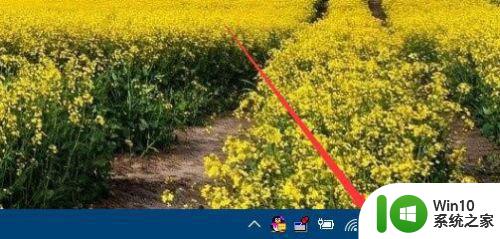
2、右键点击该图标,在弹出菜单中选择“录音设备”菜单项。

3、然后在打开的录音设备窗口中,点击“麦克风”选项,然后点击右下角的“属性”按钮。
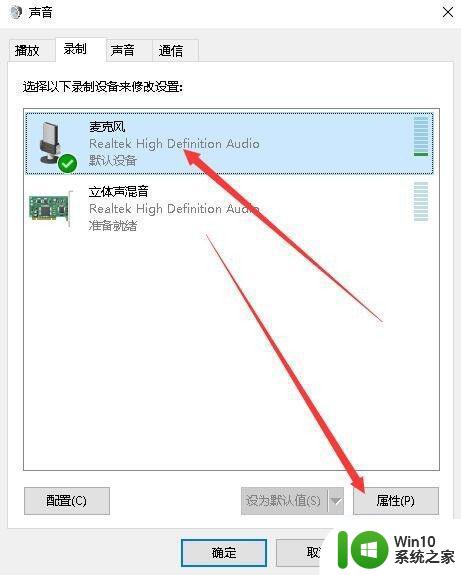
4、接下来就会打开麦克风属性窗口,点击窗口中的“麦克风增强功能”选项卡。
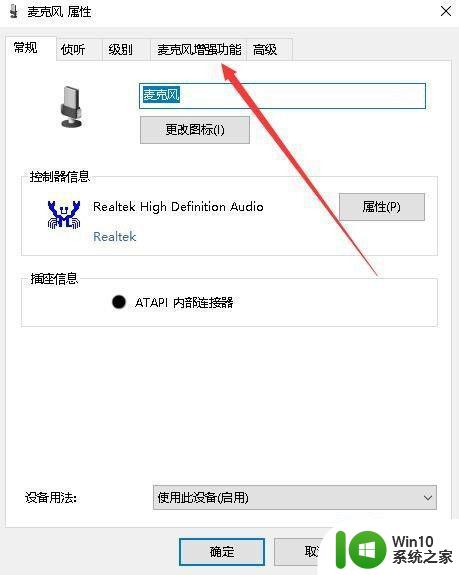
5、在打开的窗口中,我们看到麦克风增强功能下有“自适应降噪”与“回声消除”两个选项。
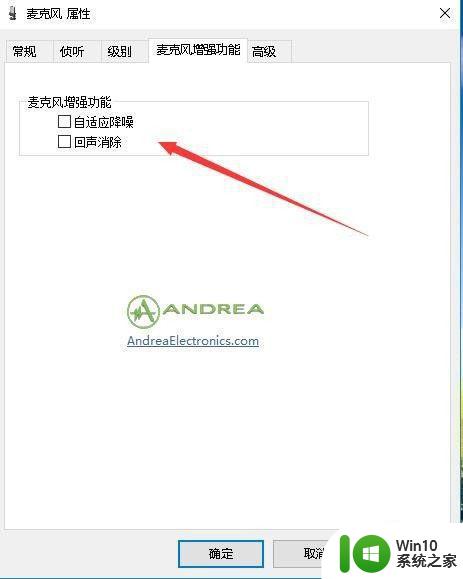
6、我们选中这两项前面的复选框,最后点击确定按钮就可以了。这样我们再试一下麦克风,发现电流声减小了很多。
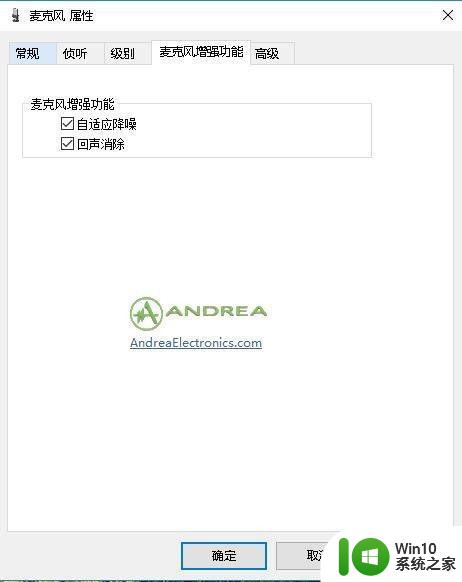
以上就是如何处理win10麦克风出现电流声的全部内容,需要的用户可以按照以上步骤进行操作。希望这些步骤能对大家有所帮助,祝您好运!
win10麦克风电流声怎么处理 win10麦克风杂音滋滋怎么解决相关教程
- win10麦克风有杂音怎么办 win10麦克风杂音大如何解决
- win10耳机麦克风没声音怎么办 Win10电脑麦克风无声音怎么解决
- win10系统麦克风有杂音怎么处理 Win10系统麦克风突然有杂音怎么解决
- win10麦克风没有声音如何修复 win10麦克风没有声音怎么解决
- win10麦克风声音小怎么增强 笔记本麦克风声音如何增强win10
- win10麦克风声音小怎么调整 如何调节win10麦克风声音大小
- 解决win10麦克风没声音的方法 win10麦克风无声的解决方法
- 麦克风没有声音怎么弄win10 麦克风没有声音怎么回事win10
- win10麦克风没声音的解决方法 win10麦克风无声的原因
- win10电脑耳机麦克风有电流声怎么解决 win10电脑耳机麦克风有电流声怎么调节
- win10麦克风有电流声解决方法 如何解决win10电脑麦克风有电流声问题
- win10如何调节麦克风声音 win10麦克风声音调节方法
- 《极品飞车13:变速》win10无法启动解决方法 极品飞车13变速win10闪退解决方法
- win10桌面图标设置没有权限访问如何处理 Win10桌面图标权限访问被拒绝怎么办
- win10打不开应用商店一直转圈修复方法 win10应用商店打不开怎么办
- win10错误代码0xc0000098开不了机修复方法 win10系统启动错误代码0xc0000098怎么办
win10系统教程推荐
- 1 win10桌面图标设置没有权限访问如何处理 Win10桌面图标权限访问被拒绝怎么办
- 2 win10关闭个人信息收集的最佳方法 如何在win10中关闭个人信息收集
- 3 英雄联盟win10无法初始化图像设备怎么办 英雄联盟win10启动黑屏怎么解决
- 4 win10需要来自system权限才能删除解决方法 Win10删除文件需要管理员权限解决方法
- 5 win10电脑查看激活密码的快捷方法 win10电脑激活密码查看方法
- 6 win10平板模式怎么切换电脑模式快捷键 win10平板模式如何切换至电脑模式
- 7 win10 usb无法识别鼠标无法操作如何修复 Win10 USB接口无法识别鼠标怎么办
- 8 笔记本电脑win10更新后开机黑屏很久才有画面如何修复 win10更新后笔记本电脑开机黑屏怎么办
- 9 电脑w10设备管理器里没有蓝牙怎么办 电脑w10蓝牙设备管理器找不到
- 10 win10系统此电脑中的文件夹怎么删除 win10系统如何删除文件夹
win10系统推荐
- 1 系统之家ghost win10 32位经典装机版下载v2023.04
- 2 宏碁笔记本ghost win10 64位官方免激活版v2023.04
- 3 雨林木风ghost win10 64位镜像快速版v2023.04
- 4 深度技术ghost win10 64位旗舰免激活版v2023.03
- 5 系统之家ghost win10 64位稳定正式版v2023.03
- 6 深度技术ghost win10 64位专业破解版v2023.03
- 7 电脑公司win10官方免激活版64位v2023.03
- 8 电脑公司ghost win10 64位正式优化版v2023.03
- 9 华硕笔记本ghost win10 32位家庭版正版v2023.03
- 10 雨林木风ghost win10 64位旗舰安全版下载v2023.03